
Dans cette instruction détaillée sur les raisons possibles du freinage dans Google Chrome Browersers, le navigateur Yandex, Microsoft Edge et IE ou Mozilla Firefox.
Remarque: Si l'inhibition vidéo du navigateur est exprimée dans le fait qu'il s'arrête, un peu de temps est chargé (vous pouvez souvent voir dans la barre d'état), puis le fragment chargé (sans freins) est reproduit et s'arrête à nouveau - il est susceptible de Probabilité de la vitesse de l'Internet (il arrive également qu'un traqueur de torrent qui utilise le trafic est simplement activé, le téléchargement Windows Update est chargé ou un autre périphérique connecté à votre routeur charge activement quelque chose). Voir aussi: Comment savoir la vitesse Internet.
Pilotes de cartes vidéo
Si le problème avec la vidéo de freinage est originaire de la réparation récente de Windows (ou, par exemple, après la "grosse mise à jour" de Windows 10, qui est essentiellement réinstallée) et que vous n'avez pas installé les pilotes de la carte vidéo manuellement (c'est-à-dire le système Les installées elles-mêmes, ou vous avez utilisé Driver-Pak), c'est-à-dire une chance considérable que la cause de la vidéo dans le navigateur est exactement des pilotes de cartes vidéo.Dans cette situation, je recommande de télécharger manuellement des pilotes de cartes vidéo à partir des fabricants officiels concernés: NVIDIA, AMD ou Intel et les installer, à peu près comme décrit dans cet article: Comment installer des pilotes de carte vidéo (pas une nouvelle instruction, mais l'essence n'a pas changé), ou dans ce présent: comment installer les pilotes NVIDIA dans Windows 10.
Remarque: certains utilisateurs entrent dans le gestionnaire de périphériques, appuyez sur la carte vidéo avec la souris droite sur la carte vidéo et sélectionnez le menu contextuel "Mettre à jour le pilote", voit un message que les mises à jour du pilote ne sont pas trouvées et sont calmées. En fait, un tel message parle uniquement qu'il n'y a plus de nouveaux pilotes au centre de mise à jour Windows, mais avec une grande perceptibilité qu'ils ont un producteur.
Vidéo d'accélération matérielle dans le navigateur
Une autre raison que la vidéo ralentit dans le navigateur peut être déconnectée et parfois activée (avec des pilotes de carte vidéo incorrectes ou sur certaines anciennes cartes vidéo) Accélération vidéo matérielle.
Vous pouvez essayer de vérifier si cela est activé si oui - désactiver si non - Activez, redémarrez le navigateur et voyez si le problème a été préservé.
Dans Google Chrome, avant de désactiver l'accélération matérielle, essayez cette option: Dans la barre d'adresse, entrez le chrome: // drapeaux / # Ignore-GPU-BlackList Cliquez sur "Activer" et redémarrez le navigateur.
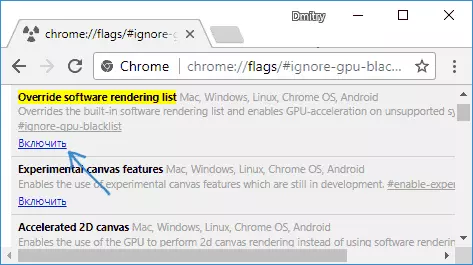
Si cela n'aidait pas et la vidéo continuera à jouer avec les retards, essayez des étapes avec une accélération matérielle.
Pour désactiver ou activer l'accélération matérielle du navigateur Google Chrome:
- Dans la barre d'adresse, entrez le chrome: // drapeaux / # Désactiver-accéléré-déco-décodage et dans l'élément ouvert, cliquez sur "Désactiver" ou "Activer".
- Allez dans les paramètres, ouvrez "Paramètres avancés" et dans la section Système basculer l'élément "Utiliser l'accélération matérielle".
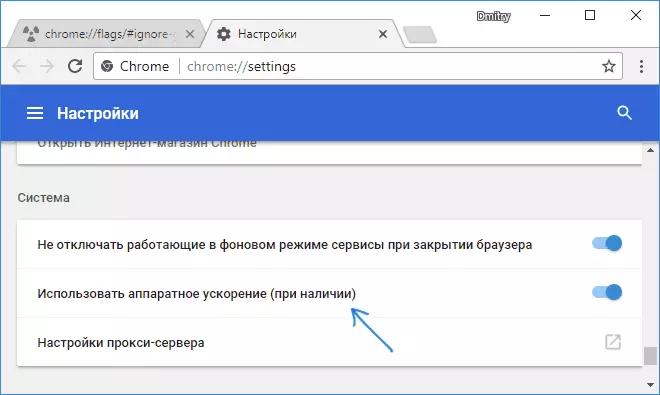
Dans le navigateur Yandex, vous devriez essayer toutes les mêmes actions, mais en entrant dans l'adresse de la barre d'adresse, au lieu de chrome: // utilise le navigateur: //
Afin de désactiver l'accélération matérielle dans Internet Explorer et Microsoft Edge, procédez comme suit:
- Appuyez sur Win + R Keys, entrez INETCPL.CPL et appuyez sur Entrée.
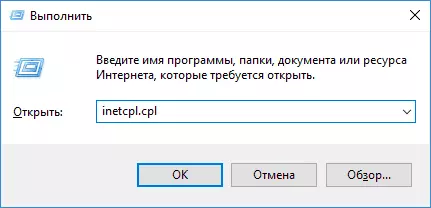
- Dans la fenêtre qui s'ouvre, sur l'onglet "Avancé", dans la section "Accélération de graphiques", modifiez l'élément "Utiliser le logiciel à la place du processeur graphique" et appliquez les paramètres.
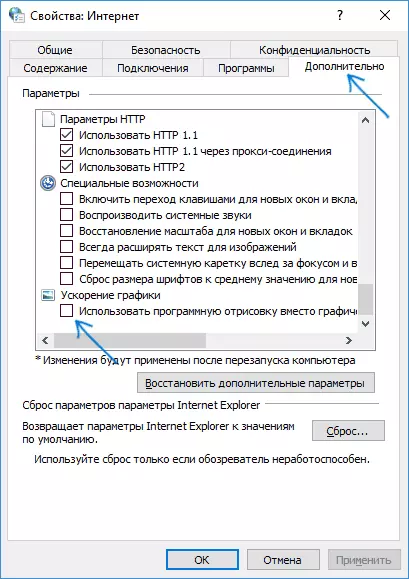
- N'oubliez pas de redémarrer le navigateur si nécessaire.
Plus sur le sujet des deux premiers navigateurs: Comment désactiver l'accélération vidéo de la vidéo et de la flash dans Google Chrome et le navigateur Yandex (déconnecter ou allumer l'accélération en flash peut être utile si vous ne ralentissez que la lecture vidéo à travers le flash joueur).
Dans le navigateur Mozilla Firefox, l'accélération matérielle est désactivée dans les paramètres - Général - Performance.
Restrictions matérielles informatiques, ordinateur portable ou problèmes avec elle
Dans certains cas, sur les ordinateurs portables les plus récents, la vidéo inhibitrice peut être causée au fait que le processeur ou la carte vidéo ne peut pas faire face au décodage de la vidéo dans la résolution sélectionnée, par exemple, en Full HD. Dans ce cas, vous pouvez commencer à vérifier comment la vidéo fonctionne dans une résolution inférieure.En plus des restrictions matérielles, il peut y en avoir d'autres problèmes, causant des problèmes de lecture vidéo, de raisons:
- Charge élevée sur le processeur causée par les tâches d'arrière-plan (peut être visualisée dans le gestionnaire de tâches), parfois des virus.
- Un très petit nombre d'espace sur le disque dur système, des problèmes avec un disque dur, un fichier de pagination désactivé avec, simultanément, une petite quantité de RAM.
Façons supplémentaires de corriger la situation lorsque la vidéo en ligne ralentit
Dans le cas où aucune des méthodes décrites ci-dessus n'a contribué à corriger la situation, vous pouvez goûter les méthodes suivantes:
- Temporairement désactiver l'antivirus (si une tierce partie est installée et que le défenseur Windows intégré n'est pas utilisé), redémarrez le navigateur.
- Essayez de désactiver toutes les extensions du navigateur (même celles que vous avez 100% de confiance). Surtout souvent, la cause de la vidéo de freinage peut être des extensions VPN et divers anonymisants, mais pas seulement ils.
- Si vous ne rationalisez pas la vidéo uniquement dans YouTube, vérifiez si le problème est enregistré si vous quittez le compte (ou démarrez le navigateur dans le mode «Incognito»).
- Si la vidéo ralentit uniquement sur un site, c'est-à-dire la probabilité que le problème est du site lui-même, et pas vous.
J'espère qu'une façon a aidé à résoudre le problème. Sinon, essayez de décrire dans les commentaires des symptômes du problème (et des modèles éventuellement détectés) et les méthodes déjà utilisées peuvent être capables d'aider.
